win10输入法打不了字怎么办?Win10输入法没了打不了字解决方法
[windows10] win10输入法打不了字怎么办?Win10输入法没了打不了字解决方法这篇文章主要介绍了win10输入法打不了字怎么办?Win10输入法没了打不了字解决方法的相关资料,需要的朋友可以参考下本文详细内容。... 22-03-28
win10输入法打不了字怎么办?众所周知,win10系统内置微软输入法,然而在使用过程中,有些用户反馈说碰到了输入法不见了打不了字的情况,这是怎么回事呢,那么下面小编来跟大家说说win10输入法没了打不了字怎么办的解决教程,大家一起来看看吧。
win10输入法没了打不了字解决方法
1、首先我们打开windows设置页面,在设置页面点击“时间和语言”选项。
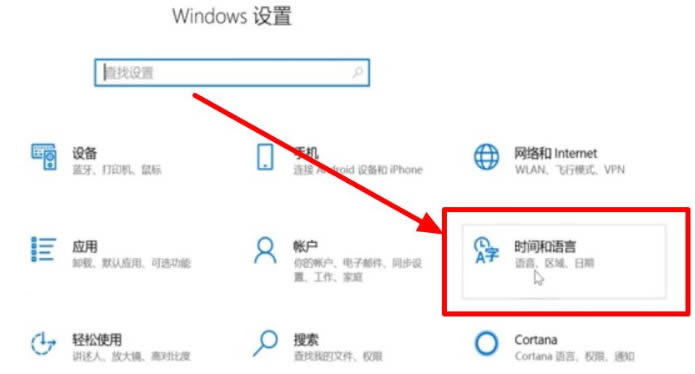
2、进入时间和语言页面后,我们在左侧找到“语言”选项,点击“语言”。
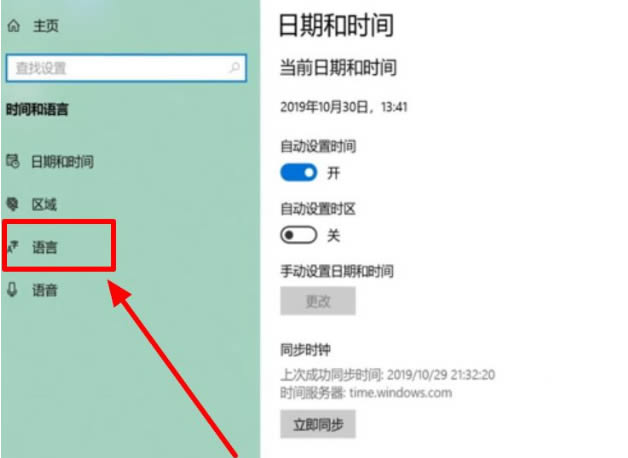
3、接着我们在右侧页面的右上角,找到“拼写、键入和键盘设置”选项,点击“拼写、键入和键盘”设置。
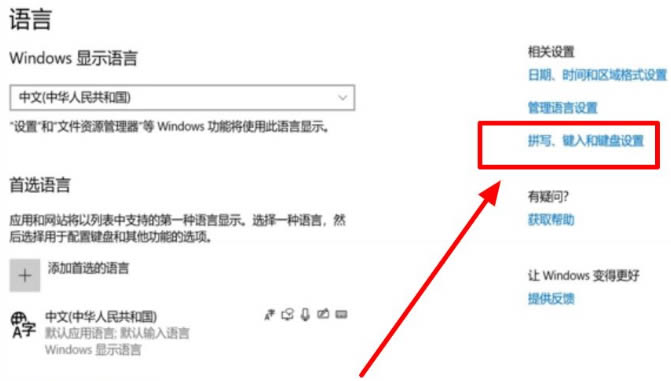
4、进入页面后,我们在最下方找到“高级键盘设置”选项,点击“高级键盘”设置。
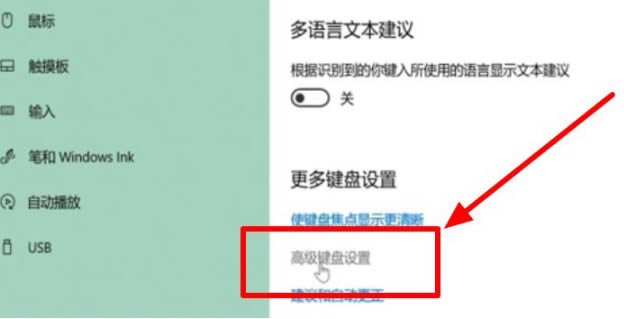
5、然后在高级键盘页面中,找到“使用桌面语言栏(如果可用)”选项,在前面的小方框内打上勾即可。

以上就是win10输入法打不了字怎么办?win10输入法没了打不了字解决方法的详细内容,更多关于win10输入法没了打不了字的资料请关注代码网其它相关文章!
相关文章:
-
[windows11] Win11上如何禁用 Windows 错误报告服务?什么是MicrosoftWindows 错误报告服务?本文就为大家带来了Win11上如何禁用 Windo…
-
[windows11] Win11如何通过指针修复错误引用?Win11电脑蓝屏解决方法这篇文章主要介绍了Win11如何通过指针修复错误引用?Win11电脑蓝屏解决方法的相关资料,需…
-
-
[windows11] 怎么关闭Win11显示更多选项?Win11关闭禁用显示更多选项设置教程怎么关闭Win11显示更多选项?本文就为大家带来了Win11关闭禁用显示更多选项设置教…
-
[windows11] 如何修复Win11查看许可条款错误?Win11查看许可条款错误解决方法如何修复Win11查看许可条款错误?本文就为大家带来了Win11查看许可条款错误解决方…
-
版权声明:本文内容由互联网用户贡献,该文观点仅代表作者本人。本站仅提供信息存储服务,不拥有所有权,不承担相关法律责任。
如发现本站有涉嫌抄袭侵权/违法违规的内容, 请发送邮件至 2386932994@qq.com 举报,一经查实将立刻删除。
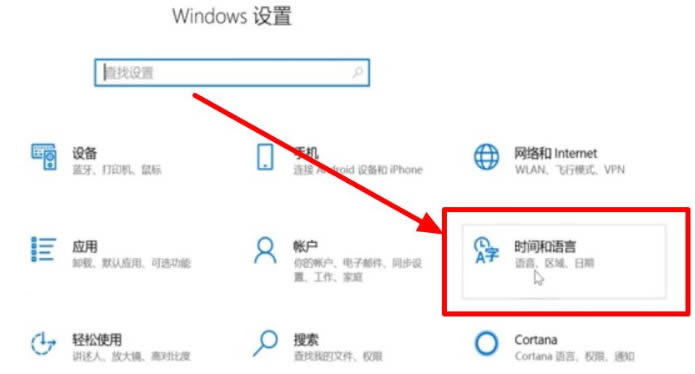
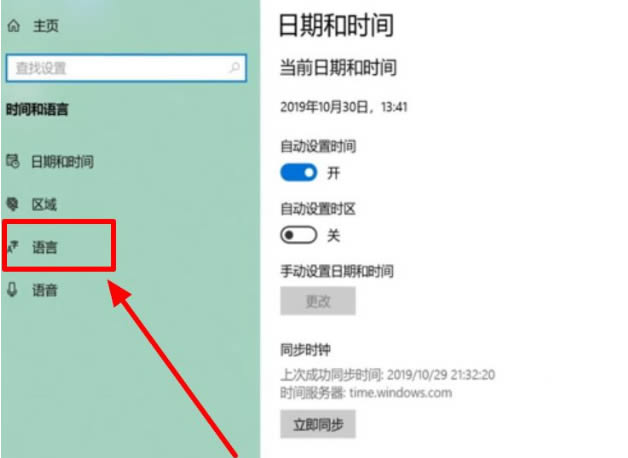
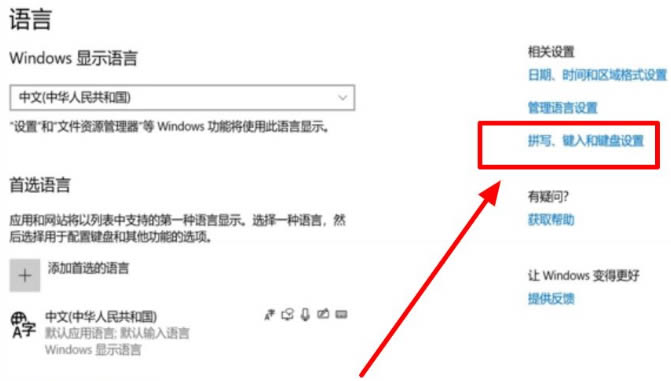
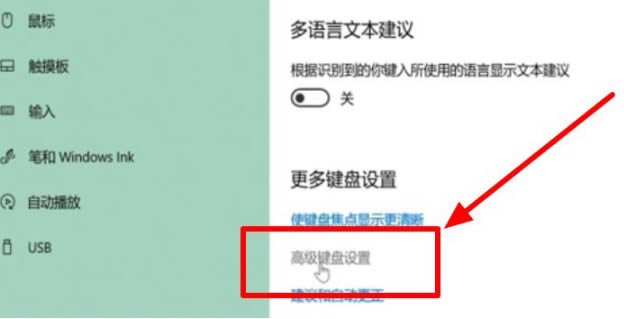


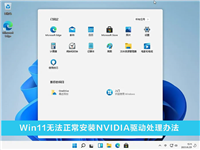
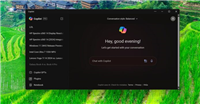
发表评论